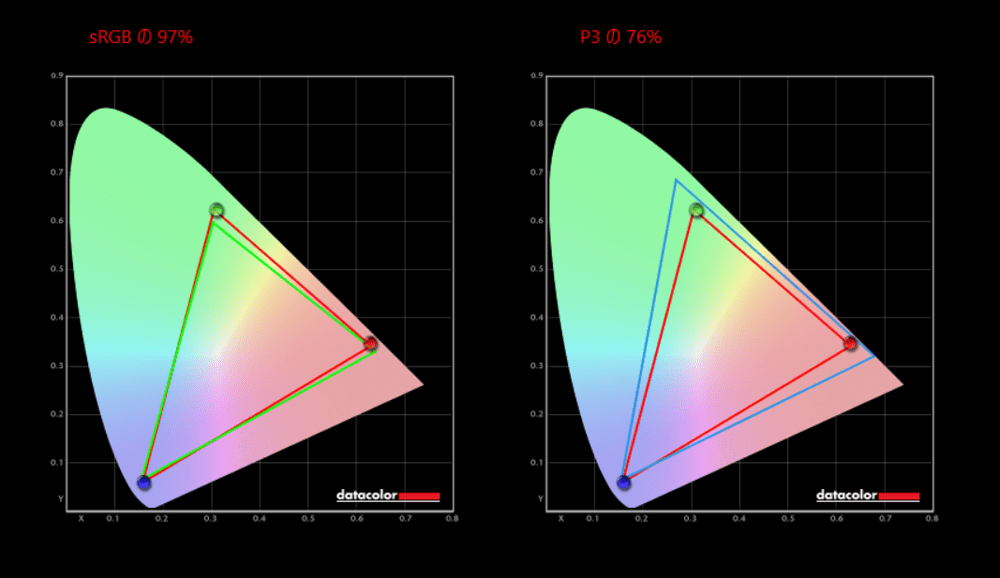動画編集におすすめのノートパソコンはコレだ!【2024年6月版】安いコスパ抜群モデルや軽量でも動画編集が快適なモデルまでご紹介!

このページでは、動画編集に使うパソコンの選び方と、後半では2024年6月現在でおすすめのモデルをご紹介しています。
(ノートPCでもデスクトップPCでも考え方は同じですので、ノートPCとデスクトップPC両方のおすすめモデルを後半でご紹介します)。
さてさて、動画編集は、パソコンでする作業の中でも、とくに重い作業です。
特に、色々なエフェクト(効果)をかけながら編集したい場合などは、高いスペックが要求されます。
ですので、ノートパソコンで動画編集をするなら、
なるべくハイスペックなノートパソコン
がオススメです。
以下、パソコンで動画編集をするには、どのようなノートパソコンを選んだらいいのか解説していきます。
ちなみに、もし説明を読む時間がないようでしたら、
をいきなり見ていただければ大丈夫です。
目次
▶動画編集に使うノートパソコンの選び方
・一番重要なのはCPU性能

動画編集で一番重要なのは、CPU性能です。
たとえばインテルCPUだと、以下のように、
「Core i5」よりも「Core i7」の方が高性能
のように、「i」のうしろの数字が大きい方が高性能というのは分かりやすい部分ですが、
さらに、一言に「Core i7」といっても、▼以下のようにいくつかのシリーズに分かれます。
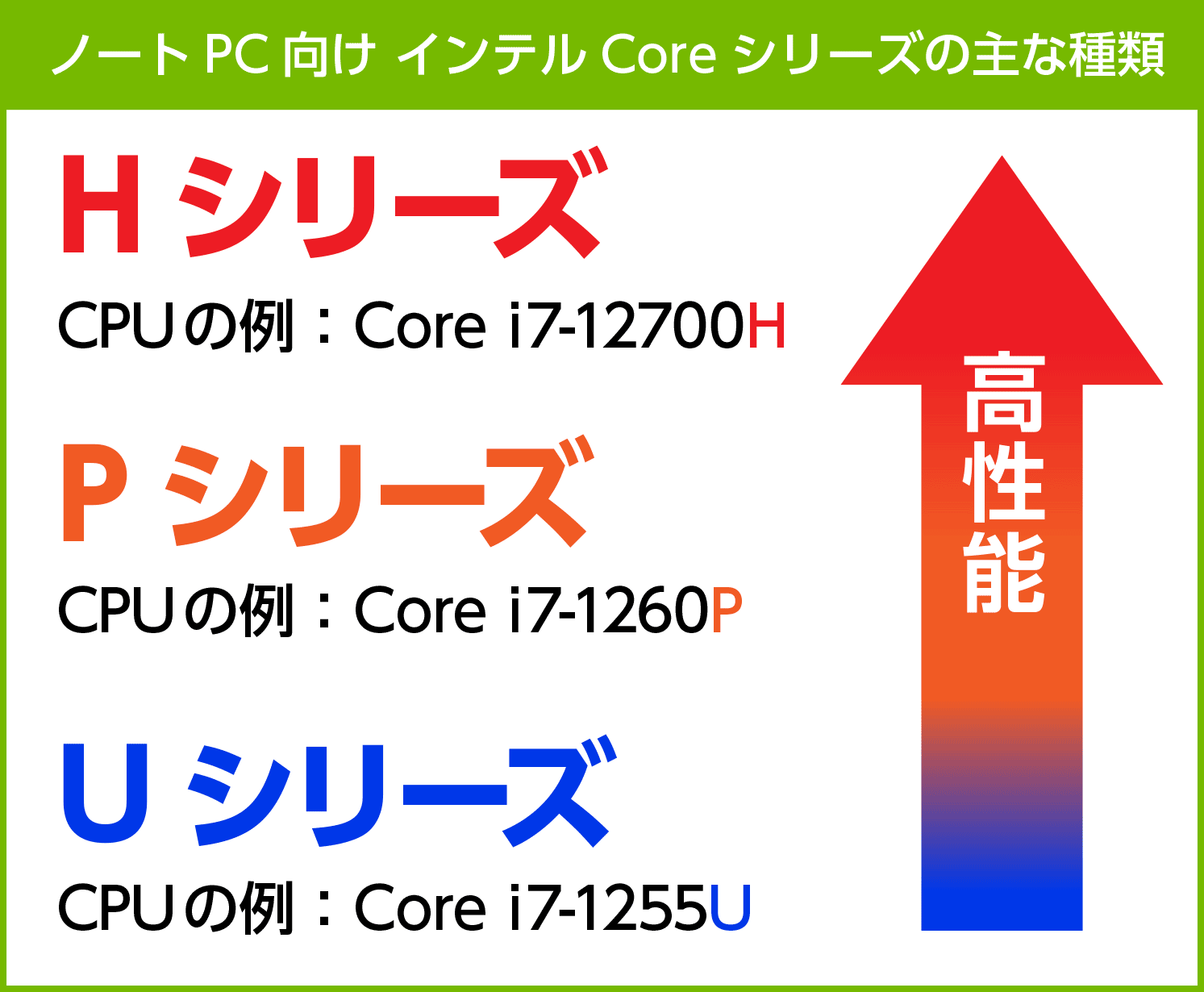
このように、CPU名の後ろのアルファベットを見ると、CPUの位置づけがわかるようになっています。
- H:High Power
- P:Power
- U:Usual(普通の)
といった感じにとらえると、分かりやすいと思います。
(※公式にHがHigh Powerを表す、といったアナウンスはされていないと思いますので、あくまで覚え方として)
さらに、2023年12月に「i」が付いていない「Core Ultra」シリーズなども発売になりました。
Core Ultraシリーズは、HシリーズとUシリーズがあります。
動画編集には、Hシリーズがもっともオススメ
ノートパソコン向けCPUの中だと、Hシリーズが高性能で、動画編集にもオススメです。
よって、動画編集にはCore i7やCore Ultra 7など、「7」が付いたもので、
「Core i7-13700H」や「Core Ultra 7 155H」など、後ろにHが付いたCPUを搭載したノートパソコンがオススメです。
・グラフィックス性能

高性能なCPUに加えて、グラフィックスも高性能であることが望ましいです。
高性能なグラフィックスを搭載していた方が、動画の書き出し(レンダリング)の時間が短くなります。
▼たとえば、NVIDIA GeForce グラフィックス搭載PCの場合、Premiere ProではCUDAコアを使った高速レンダリングが可能です。

ただ、かなり高性能なグラフィックスを搭載していても、性能をフルに使い切らない場合もあるので、
動画編集だけで考えると、「そこそこ高性能なグラフィックス」を搭載したノートパソコンを選べばよいでしょう。
※動画編集だけでなく、3Dゲームも遊びたい(3Dゲームをプレイしてゲーム実況動画を作りたい)という場合は、グラフィックス性能にもこだわった方がよいです。
・メモリは16GB以上は欲しい

動画編集をしていると、メモリの使用量が8GBを超えてしまうことはよくあります。
よって、メモリは8GBだと少ないです。
動画編集するならメモリは最低でも16GBは欲しいところです。
メモリ32GBあれば、余裕あり
単純に動画編集するだけなら、メモリ16GBで足りると思いますが、
マルチタスクで動画編集するなら、メモリは32GBあった方が余裕があります。
たとえば、
- ブラウザでYouTubeを再生しつつ、動画編集したい
- レンダリング(動画書き出し)中に、別の作業をしたい
といった場合に、メモリが32GBあると、より快適に作業できます。
動画編集している途中で、フリー音源を探したり、編集ソフトの使い方を調べたりすることは、よくあることだと思いますが、
ウェブブラウザも意外とメモリは食うので、メモリ容量に余裕があるに越したことはないです。
よって、余裕をもって作業するなら、メモリを32GB搭載させるのがオススメです。
※ただし、カスタマイズ注文可能なパソコンでないと、メモリを32GB以上搭載していることは少ないです。
(カスタマイズできないノートパソコンで、メモリ32GB搭載を搭載している場合は、高額なハイエンド製品であることが多いです。)
自分でメモリ増設できないノートパソコンが増えている
メモリも多い方がいいとはいっても、あれもこれもハイスペックにするとなると、その分予算がかかってしまいます。
メモリに関して言えば、ひとまずそこそこのメモリ容量でノートパソコンを購入して、あとからメモリ増設する方法も、あるといえばあります。
ただ、この時注意すべきは、
- 自分でメモリ増設できないノートパソコンが増えている
ということです。
とくに、薄型のノートパソコンだと、メモリ増設ができないことが多いです。
メモリがパソコンのマザーボードに直付けされていて、取り外しができないためです。
その点を考えると、最初から16GB以上のメモリを搭載したノートパソコンを注文するのが無難です。
ちなみに、カスタマイズ注文に対応していて出荷日数も早いノートパソコンであれば、自分でメモリを増設できるかもしれませんが、
メモリ増設は自己責任で行う必要がある点にご注意を。
デスクトップパソコンの場合は、(小型デスクトップでなければ)メモリ増設も比較的しやすいです。
・SSD容量は512GB以上は欲しい

動画ってファイルサイズが大きいですよね?
ですから、「動画素材の保存」や「動画の書き出し」を考えると、容量の小さいSSDでは容量不足になる不安があります。
ノートパソコンが搭載しているSSD容量は、256GBか512GBが多いですが、
動画編集するなら、256GBだと少ないです。
というのは、
- SSD容量のすべてを自分で使えるわけではない(Windows OSや編集アプリにある程度容量をとられる)
- 動画素材の容量が大きい
といった要因があるためです。
たとえば、
「2時間の動画素材をカットしていって、30分の動画に編集する」
といった場合、元の素材のサイズが大きいので、ストレージ容量を食いやすいです。
動画のストックが増えると、かなり保存容量が必要になります。
(ただし、完成した動画は、外付けストレージに移動させるという手も、使えるといえば使えます。)
実際は、ノートパソコンを買ったら、動画編集以外の用途にも使うと思いますので、そう考えると、なおさら256GBだと少ないです。
よって、SSD容量は、最低でも500GB以上をオススメします。
使い方にもよりますが、編集後のデータを外付けストレージに移動させずに、しばらくパソコン内に残しておきたい場合は、1TB以上あった方がよいでしょう。
▶動画編集におすすめのノートパソコン【ポイントまとめ】
以上をまとめると、動画編集におすすめのノートパソコンは、下記のようになります。
- CPU:HシリーズのCore i7またはCore Ultra 7搭載
- そこそこ高性能なグラフィックス(3Dゲームも遊ぶ場合は、グラフィックスにもこだわる)
- メモリ:16GB以上(32GBあれば余裕アリ)
- ストレージ:500GB以上(動画データをある程度保存しておくなら1TB以上)
▶ 【2024年6月 更新版】動画編集におすすめのノートパソコン
以上を考慮して、2024年6月現在で、動画編集におすすめのノートパソコンをご紹介したいと思います。
なお、デスクトップパソコンに関しては、動画編集におすすめのデスクトップ・パソコンのページをご覧ください。
【1位】マウス「mouse K5-I7GM5BK-A」


マウスコンピューター「mouse K5-I7GM5BK-A」
おすすめ1位は、「マウスコンピューター mouse K5-I7GM5BK-A」です。
おすすめ理由ですが、
- CPU:インテル Core i7-12650H
- グラフィックス:NVIDIA GeForce MX550(2GB)
- メモリ:16GB
- SSD:512GB
というハイスペックな仕様で、
149,800円(税込)~
※2024年7月3日現在の通常モデルの価格
HシリーズのCore i7を搭載したノートパソコンは、価格が高い製品が多い中、価格が高すぎない貴重なモデルです。
Core i7-12650Hに加えて、GeForce MX550を搭載しているので、レンダリングも速いです。
レンダリング性能だけで比較すると、ベンチマークではGeForce GTX 1650 Ti搭載ノートを上回るスコアでした。
ハイエンドなグラフィックスをあえて搭載しないことで、価格が高くなりすぎないようにしたモデルです。
▼前モデルと比べると、液晶の色域も広くなっていました。
▲sRGBカバー率:97%
sRGBカバー率:97%なので、YouTube動画などウェブ公開向けの動画を作るには、おおむね十分な色域をカバーしています。
重さは約1.97kgで、PCリュックなどを使えば十分持ち運び可能な重さです。
カスタマイズ注文にも対応しているので、メモリを32GB以上にしたり、SSD容量を1TBにすることもできるのもオススメポイントです。

mouse K5-I7GM5BK-Aを通常価格よりもおトクな129,800円(税込)に設定した、
mouse K5-I7GM5BK-A【これがおすすめノートパソコン限定モデル】
を特別に販売いただけることになりました!

通常モデル同様、カスタマイズ注文もできますよ。
さらに!
32GBメモリ搭載モデルは134,800円(税込)で、こちらはさらにおトクな感じです!
正直なところ、いつまでこの価格で販売していただけるか分かりません。この機会をお見逃しなく!
⇒ mouse K5-I7GM5BK-A【これがおすすめノートパソコン限定モデル】をマウスコンピューターのサイトで見てみる


▲HDMIポートなどは後側にあるので、外付けモニターを使う場合もケーブルが邪魔になりにくい
マウスコンピューターは、一部製品を除いて国内生産です。
日本国内の自社工場で開発から生産まで行うことで、製造コストを抑えているそうで、ハイスペックなパソコンが安く買えるのが特徴です。
マウスコンピューターは日本のメーカーという安心感もありますし、わたしも2台マウスコンピューターのPCを使っていますが、特に故障することなく使えております。
ハイスペックなパソコンが安く買えたので、良い買い物ができたという満足度が高いです。
| 価格 | 通常モデル 149,800円(税込)~ ※2024年7月3日現在の通常モデルの価格 |
|---|---|
| OS | Windows 11 Home / Pro / 10 Pro |
| ディスプレイ | 15.6型 フルHD(解像度1920×1080)、ノングレア(非光沢) |
| CPU | インテル Core i7-12650H(10コア/16スレッド) |
| グラフィックス | NVIDIA GeForce MX550(2GB) |
| メモリ | 16GB / 32GB / 64GB |
| ストレージ | SSD:512GB / 1TB |
| サイズ | 359.5×238×23.5mm(突起部含まず) |
| 重さ | 約1.97kg |
※カスタマイズ可能です。
⇒ マウスコンピューター「mouse K5-I7GM5BK-A」を公式サイトで見てみる
\おトクな限定モデルはコチラ!/⇒
【2位】HP「Pavilion Plus 16-ab」

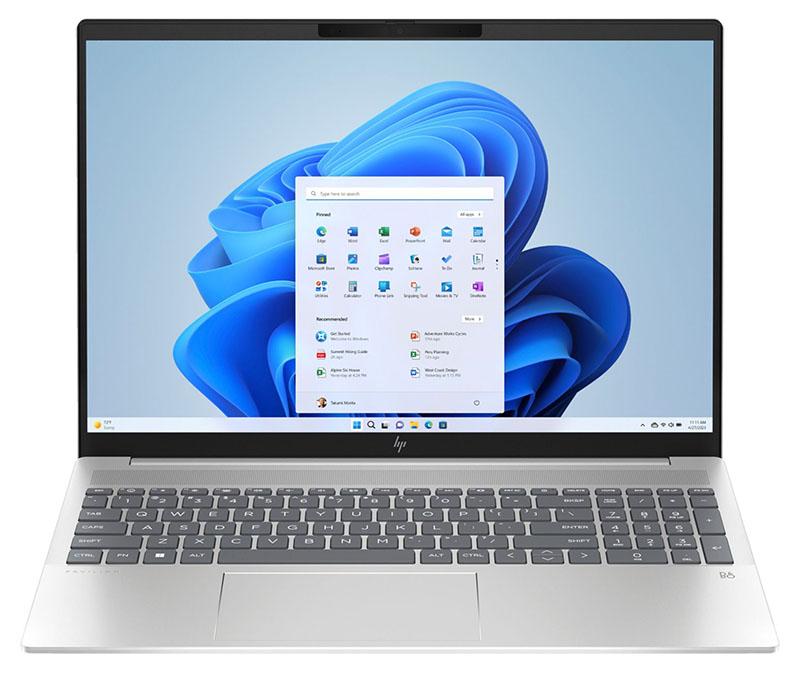
HP Pavilion Plus 16-abは、
- HシリーズのCoreプロセッサー搭載
- GeForce RTX搭載モデルもあり
のクリエイター向けのノートパソコン。
ディスプレイサイズが16インチと大きく、解像度も高い(2560×1600ドット)なので、見やすく編集作業もしやすいです。
ブルーライトを低減するEyesafe認定ディスプレイなのも嬉しいポイント。

4モデルがラインナップされていますが、
Core i7-13700Hと1TB SSDを搭載のパフォーマンスモデルがおすすめですよ。
Core i7-13700Hは、ノートPC向けのCPUの中では、かなりパワーがある方なので、快適に編集作業ができます。
メモリが32GBだったらよかったので、そこは惜しい点ですが、スペックのわりに価格がそれほど高くないのはグッドです。
メモリ32GBがよい場合は、Core Ultra 7搭載の「パフォーマンスモデルG2」がいいと思います。

【8月1日12:59まで!】
「HP Pavilion Plus 16-ab」が
- スタンダードモデルG2:143,821円
- パフォーマンスモデルG2:224,820円
の月末セール中! ※価格は税込み
この機会をお見逃しなく!
⇒ 【セール中!】公式サイトの「HP Pavilion Plus 16-ab」販売ページへ
なお、 Core i5-13500H搭載の方のスタンダードモデルはセール対象ではないためHP製品7%OFFクーポン(クーポンはコチラ)がお使いいただけますよ!
▼以下の実機レビューでポイント・注意点もすぐに分かりますので、参考にどうぞ!
【動画レビュー】
| 価格 | 143,821円(税込)~ ※2024年8月1日12:59までのセール価格! |
|---|---|
| OS | Windows 11 Home |
| ディスプレイ | 16型 解像度2560×1600、ノングレア(非光沢)、120Hz、ブルーライト低減、IPS液晶 |
| CPU | インテル Core i5-13500H / i7-13700H / Core Ultra 5 125H / Ultra 7 155H |
| グラフィックス | インテル Arc / NVIDIA GeForce RTX 3050 Laptop / RTX 4050 Laptop |
| メモリ | 16GB / 32GB |
| ストレージ | SSD:512GB / 1TB |
| サイズ | 約357×253.5×17.7(最薄部、突起部含まず)mm |
| 重さ | 約1.89kg |
⇒ 「HP Pavilion Plus 16-ab」を公式サイトで見てみる
【3位】デル「New XPS 16」

おすすめ3位は、デル「New XPS 16」です。
New XPS 16は、グラフィックスに、
- インテル Arc グラフィックス
- GeForce RTX 4050 Laptop
- GeForce RTX 4060 Laptop
- GeForce RTX 4070 Laptop
のいずれかを搭載したノートパソコン。
ディスプレイは、標準で解像度1920×1200ですが、3840×2400の高解像度OLEDディスプレイも選択可能です。
メモリとSSDも、最大64GBメモリ、4TB SSDにまでカスタマイズ注文ができます。
カスタマイズするとそれだけ価格は上がってしまいますが、価格よりも好みのスペックへのカスタマイズを重視する方にオススメです。
デザインもよいですよ。

▲ボディカラー:グラファイト(英語キーボードモデル)
| 価格 | 299,979円(税込)~ ※2024年6月14日現在の価格 |
|---|---|
| OS | Windows 11 Home / Pro |
| ディスプレイ | 16.3型 ・1920×1200ドット、ノングレア(非光沢) ・3840×2400ドット、OLED、反射防止 |
| CPU | インテル Core Ultra 7 155H |
| グラフィックス | インテル Arc グラフィックス / NVIDIA GeForce RTX 4050 Laptop / RTX 4060 Laptop / RTX 4070 Laptop |
| メモリ | 16GB / 32GB / 64GB |
| ストレージ | SSD:512GB / 1TB / 2TB / 4TB |
| サイズ | 358.18×240.05×18.7mm |
| 重さ | 2.13~2.20kg |
▶軽量で動画編集におすすめのノートパソコン
次に、「軽量で」動画編集におすすめのノートパソコンをご紹介します。
軽量ノートの場合、今だと、
- Core Ultra 7 155H
- Core i7-13700H
あたりを搭載したノートパソコンがオススメです。

実際に、Core Ultra 7 155Hを搭載したノートパソコンで動画編集をしてみたところ、とても快適に作業できました!
・HP「Pavilion Plus 14-ew」

「Pavilion Plus 14-ew」は、
- 最大 2880×1800の高解像度14型ディスプレイ
- Core Ultra Hシリーズ
- インテル Arc グラフィックス
- 最大メモリ32GB
と、モバイルノートながら動画編集におすすめのスペックを搭載。
外出先で動画編集したい方にもおすすめです。

スタンダードモデルとパフォーマンスモデルがあります。
Core Ultra 7、メモリ32GB、1TB SSD搭載のパフォーマンスモデルがオススメなのですが、
パフォーマンスモデルはグレア(光沢)ディスプレイなところが注意点です。

【PR】【提供:株式会社日本HP】
HPのパソコンを「132,000円(税込)以上」ご購入で7%オフになるクーポンを特別にご提供いただきました!
※有効期限:2024年7月31日23:59まで
▼以下のクーポン適用リンクをクリック後、製品をカートに入れると割引が適用されます。
※カートに入れた後、特別値引きが適用されていることをご確認ください。
▼以下の実機レビューでポイント・注意点もすぐに分かりますので、参考にどうぞ!
| 価格 | 144,800円(税込)~ ※2024年7月23日現在の価格 |
|---|---|
| OS | Windows 11 Home |
| ディスプレイ | 14型 ・IPS液晶、2560×1600ドット、非光沢 ・OLED、2880×1800ドット、光沢 |
| CPU | インテル Core Ultra 5 125H / Ultra 7 155H |
| グラフィックス | インテル Arc グラフィックス |
| メモリ | 16GB / 32GB |
| ストレージ | SSD:512GB / 1TB |
| バッテリー駆動時間 | 最大12時間30分~13時間 |
| サイズ | 約314×227×17.5(最薄部)mm(突起部含まず) |
| 重さ | 約1.44kg |
⇒ HP「Pavilion Plus 14-ew」を公式サイトで見てみる
・デル「Inspiron 13」
デル「Inspiron 13」は2560×1600ドットの高解像度ディスプレイも選べるモバイルノートPC。
HシリーズのCore Ultra(コアウルトラ)プロセッサーを搭載。
その中でも、Core Ultra 7搭載モデルがオススメです。
■Core Ultra 7搭載モデル
- インテル Core Ultra 7 155H
- インテル Arcグラフィックス
- メモリ16GB
- 1TB SSD
といった、モバイルノートとしては充実のスペックで、Arcグラフィックスは、プロセッサーに内蔵されたグラフィックスとしては、かなり高性能です。
また、Core Ultraには、省電力コアも内蔵されているので、バッテリー駆動時間も向上しています。
ディスプレイ解像度も2560×1600ドットの高解像度で、フルHD画質と比べてもくっきり見やすいです。

■Core Ultra 7 155H搭載モデルの場合
| 価格 | 150,086円(税込)~ ※2024年6月14日現在の価格 |
|---|---|
| OS | Windows 11 Home / Pro |
| ディスプレイ | 13.3型 QHD+ (解像度2560×1600)、ノングレア(非光沢) |
| CPU | Core Ultra 7 155H(16コア/22スレッド) |
| グラフィックス | インテル Arc |
| メモリ | 16GB |
| ストレージ | 1TB SSD |
| バッテリー駆動時間 | 最大9時間 |
| サイズ | 約314×225×16.9(最薄部)mm(突起部含まず) |
| 重さ | 約1.33kg |
・ASUS「Zenbook 14 OLED UX3405MA」

「ASUS Zenbook 14 OLED UX3405MA」
ASUS Zenbook 14 OLED UX3405MAは、約1.2kgの重さでありつつも、
- Core Ultra 7またはCore Ultra 9
- インテル Arc グラフィックス(CPUに内蔵されたグラフィックス)
- 3K OLEDディスプレイ
を搭載したモバイルノート。
モバイルノートとしてはパワーもあり、高解像度のOLED(有機EL)ディスプレイ搭載なので、動画編集にもおすすめです。
ただし、グレア(光沢)ディスプレイなので、映り込みしはしやすいです。
また、タッチパッドがかなり大きく、右手が乗ってしまいタッチパッドを意図せず押してしまうことがあったので、キーボードでタイピングすることが多い方はご注意ください。
メモリ32GB搭載の「Core i9搭載モデル」がオススメです。
▼以下の実機レビューでポイント・注意点もすぐに分かりますので、参考にどうぞ!
【動画レビュー】
| 価格 | 134,800円(税込)~ ※2024年6月14日現在の価格 |
|---|---|
| OS | Windows 11 Home |
| ディスプレイ | 14型 OLED(有機EL)、アスペクト比16:10、グレア(光沢) ・Core Ultra 7・Core Ultra 9搭載モデル:解像度2880×1800、120Hz ・Core Ultra 5搭載モデル:解像度1920×1200、60Hz |
| CPU | インテル Core Ultra 5 125H / Ultra 7 155H / Ultra 9 185H |
| グラフィックス | インテル Arc |
| メモリ | 16GB / 32GB |
| ストレージ | SSD:512GB / 1TB |
| バッテリー駆動時間 | 約11.4時間の動画再生(JEITA 3.0測定法) |
| サイズ | 312.4×220.1×14.9mm |
| 重さ | 約1.2kg |
⇒ 「ASUS Zenbook 14 OLED UX3405MA」を公式サイトで見てみる
というわけで、一番のおすすめはメモリ32GBなどにカスタマイズできて、コスパが高いマウスコンピューター「mouse K5-I7GM5BK-A」です。